De opdracht msg is een opdrachtpromptopdracht die wordt gebruikt om een bericht naar een of meer gebruikers op het netwerk te sturen met behulp van de opdrachtprompt. Wanneer de opdracht wordt geactiveerd, wordt er een prompt weergegeven op de machine(s) waarnaar deze is verzonden en waarin het bericht wordt weergegeven, evenals de gebruikersnaam van de afzender en het tijdstip waarop het bericht is verzonden. Het werkt op dezelfde manier als het net send-commando dat populair was in Windows XP, maar het is geen echte vervanging ervoor. Zien De opdracht Msg gebruiken om Net Send te vervangen verderop op de pagina.
Beschikbaarheid van berichtcommando’s
De opdracht msg is beschikbaar via de opdrachtprompt in Windows 10, Windows 8, Windows 7, Windows Vista en Windows XP. Het is ook beschikbaar via de opdrachtprompttool die toegankelijk is in Geavanceerde opstartopties en Systeemherstelopties. De beschikbaarheid van bepaalde msg-opdrachtschakelaars en andere opdrachtsyntaxis kan verschillen van besturingssysteem tot besturingssysteem.
Syntaxis van berichtopdracht
bericht {gebruikersnaam | sessienaam | sessie-id | @bestandsnaam | *} [/server:servername] [/time:seconds] [/v] [/w] [message]
Zie Commandosyntaxis lezen als u niet zeker weet hoe u de syntaxis van het msg-commando moet interpreteren zoals het hierboven is geschreven of beschreven in de onderstaande tabel.
| Opties voor berichtopdracht | |
|---|---|
| Keuze | Uitleg |
| gebruikersnaam | Gebruik deze optie om een te specificeren gebruikersnaam om de te sturen bericht naar. |
| sessienaam | Specificeer sessienaam een sturen bericht naar een bepaalde sessie. |
| sessie-id | De sessie-id optie kan worden gebruikt om een bericht naar een sessie met behulp van de sessie-ID. |
| @ bestandsnaam |
Gebruik de @bestandsnaam optie om een te sturen bericht naar de gebruikersnamen, sessienamen en sessie-ID’s die in het opgegeven bestand worden vermeld. |
| * | De * optie wordt gebruikt om een te verzenden bericht naar elke sessie op de server naam. |
| /server: server naam |
De server naam is de server waarop de gebruikersnaam, sessienaam, of sessie-id, woont op. Als Nee server naam is opgegeven, de bericht wordt verzonden zoals aangegeven naar de server waarvandaan u het msg-commando uitvoert. |
| /tijd: seconden |
Een tijd opgeven in seconden met de /tijd switch geeft het msg-commando een tijd om te wachten op de ontvanger van de bericht ontvangst ervan te bevestigen. Als de ontvanger het bericht niet bevestigt in seconden aantal seconden, wordt het bericht opgeroepen. |
| /v | De /v switch schakelt de uitgebreide modus van het commando in, die gedetailleerde informatie toont over de acties die het msg-commando onderneemt. |
| /w | Deze optie dwingt de opdracht msg om te wachten op een retourbericht nadat u een bericht hebt verzonden bericht. De /w schakelaar is eigenlijk alleen handig met de /v schakelaar. |
| bericht | Dit is het bericht dat u wilt verzenden. Als u geen opgeeft bericht dan wordt u gevraagd om er een in te voeren na het uitvoeren van de opdracht msg. |
| /? | Gebruik de help-schakelaar met de opdracht msg om informatie weer te geven over de verschillende opties van de opdracht. |
U kunt de uitvoer van de opdracht opslaan in een bestand met behulp van een omleidingsoperator. Zie Opdrachtuitvoer omleiden naar een bestand voor algemene instructies of bekijk onze lijst met opdrachtprompttrucs voor meer tips.
Voorbeelden van Msg-opdrachten
msg @myteam The Melting Pot om 13.00 uur, op mij!
In dit voorbeeld wordt de opdracht msg gebruikt om een select aantal gebruikers in het mijnteam-bestand te vertellen [@filename] verbonden met de server dat er een vergadering moet zijn in The Melting Pot voor de lunch [message]. msg RODREGT /server:TSWHS002 /time:300
Hier hebben we het commando gebruikt om een bericht te sturen naar RODREGT [username], een medewerker die verbinding maakt met de TSWHS002 [/server:servername] server. Het bericht is erg tijdgevoelig, dus we willen niet dat hij het ziet als hij het na vijf minuten nog niet heeft gezien [/time:seconds]. Sinds een bericht niet is opgegeven, zal de opdracht msg een notitie weergeven bij de prompt met de tekst Voer het bericht in om te verzenden; beëindig het bericht door op CTRL-Z op een nieuwe regel te drukken en vervolgens op ENTER. Na het invoeren van een bericht voor RODREGT, druk je op de Enter sleutel, dan CTRL+Z, dan Enter opnieuw. msg * /v Testbericht!
In het bovenstaande voorbeeld sturen we iedereen die verbonden is met de server een testbericht [message]. We willen ook de specifieke taken zien die de opdracht msg uitvoert om dit te doen [/v]. Dit is een eenvoudig voorbeeld dat u thuis kunt proberen, zonder dat er gebruikers op uw computer zijn aangesloten. U ziet het bericht op uw eigen scherm verschijnen en de volgende gegevens in het opdrachtpromptvenster, dankzij het gebruik van de uitgebreide schakelaar: Bericht verzenden naar sessieconsole, weergavetijd 60
Async-bericht verzonden naar sessieconsole
De opdracht Msg gebruiken om Net Send te vervangen
De opdracht msg is bedoeld om te worden gebruikt als een berichtensysteem voor gebruikers van terminalservers, niet noodzakelijk tussen bijvoorbeeld twee Windows 7-computers. Het kan zelfs moeilijk zijn om het te laten werken tussen twee standaard Windows-machines, zoals de opdracht net send deed. Mogelijk krijgt u het bericht ‘Fout 5 bij het ophalen van sessienamen’ of ‘Fout 1825 bij het ophalen van sessienamen’. Sommigen hebben echter geluk gehad met het gebruik van de opdracht msg op deze manier door de Toestaan RemoteRPC registerwaardegegevens van 0 naar 1 op de computer die het bericht ontvangt (start de computer opnieuw op na de wijziging als u dit doet). Deze sleutel bevindt zich in het Windows-register onder de HKEY_LOCAL_MACHINE-component op deze locatie: SYSTEMCurrentControlSetControlTerminal Server.
Berichtgerelateerde opdrachten
De opdracht msg is een netwerkopdracht, dus het kan worden gebruikt met andere netwerkgerelateerde opdrachten, maar over het algemeen wordt het alleen gebruikt om een bericht te verzenden. Ook, zoals een paar keer vermeld, is dit commando vergelijkbaar met het gepensioneerde net send-commando. Meer van Lifewire
-
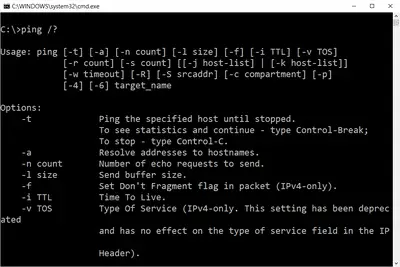
Ping-opdracht
-
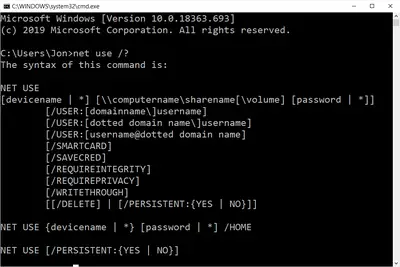
Opdracht voor internetgebruik
-
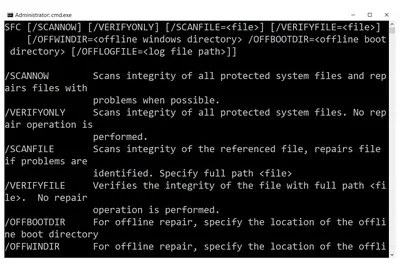
Sfc-opdracht (systeembestandscontrole)
-

Dir Commando
-
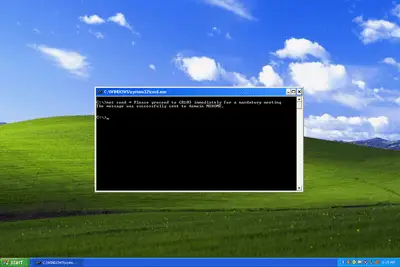
Netverzendopdracht
-
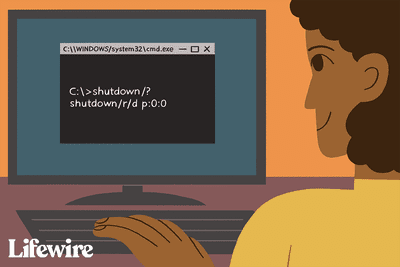
Afsluitcommando
-

Net Commando
-

Hoe de opdrachtsyntaxis te lezen
-
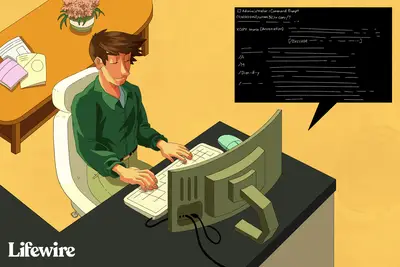
Xcopy-opdracht
-
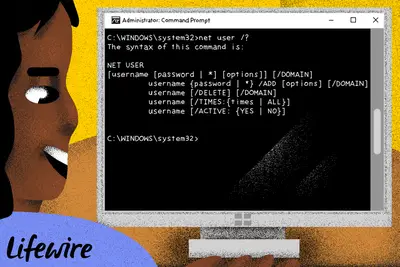
Net User Command (voorbeelden, opties, schakelaars en meer)
-
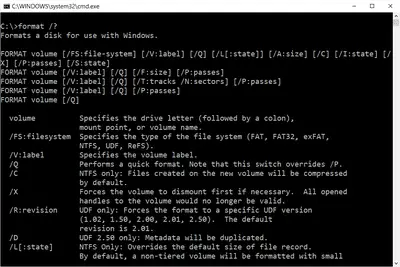
Opmaakopdracht
-
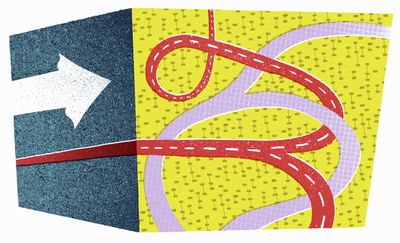
Wat is een omleidingsoperator?
-
Tracer-opdracht
-
Fixmbr-opdracht (herstelconsole)
-
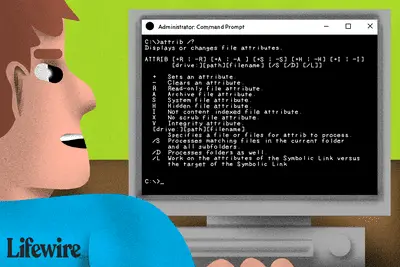
Attrib-opdracht (voorbeelden, opties, schakelaars en meer)
-

21 beste opdrachtprompttrucs
Uw privacyrechten
Lifewire en onze externe partners gebruiken cookies en verwerken persoonlijke gegevens zoals unieke identificatiegegevens op basis van uw toestemming om informatie op een apparaat op te slaan en/of te openen, gepersonaliseerde advertenties weer te geven en voor inhoudsmeting, doelgroepinzicht en productontwikkeling. Klik hieronder om uw toestemmingskeuzes voor Lifewire.com te wijzigen of in te trekken, inclusief uw recht om bezwaar te maken wanneer een legitiem belang wordt gebruikt. U kunt uw instellingen op elk moment bijwerken via de link “EU-privacy” onderaan elke pagina. Deze keuzes worden wereldwijd aan onze partners gesignaleerd en hebben geen invloed op de browsegegevens. Lijst met partners (leveranciers)
Wij en onze partners verwerken gegevens om:
Scan actief apparaatkenmerken voor identificatie. Gebruik nauwkeurige geolocatiegegevens. Informatie op een apparaat opslaan en/of openen. Selecteer gepersonaliseerde inhoud. Maak een gepersonaliseerd inhoudsprofiel. Meet advertentieprestaties. Selecteer basisadvertenties. Maak een gepersonaliseerd advertentieprofiel. Selecteer gepersonaliseerde advertenties. Pas marktonderzoek toe om doelgroepinzichten te genereren. Inhoudsprestaties meten. Ontwikkelen en verbeteren van producten. Lijst met partners (leveranciers)
